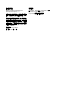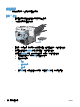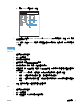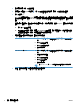HP Color LaserJet Enterprise CM4540 MFP - Software Installation Guide
4.
當安裝完成時,按一下關閉按鈕。
5. 在電腦上,開啟 Apple 功能表
,按一下系統喜好設定功能表,再按一下列印與傳真圖示。
6. 按一下加號 (+)。
Mac OS X 預設會使用 Bonjour 方式尋找驅動程式,並將產品新增至印表機快顯功能表。大多數情
況下此為最佳方式。如果 Mac OS X 找不到 HP 印表機驅動程式,則會顯示錯誤訊息。重新安裝軟
體。
如果您是將產品接上大型網路,則可能需要改用 IP 列印進行連線,而非 Bonjour。請依下列步驟操
作:
a. 按一下 IP 印表機按鈕。
b. 從通訊協定下拉式清單中,選擇 HP Jetdirect 插槽選項。輸入本產品的 IP 位址或主機名稱。
從列印方式下拉式清單中,選擇產品型號 (如果尚未選擇)。
7.
要設定產品以識別安裝的附件,請依下列步驟操作:
Mac OS X 10.4 1.
在 Apple 功能表
按一下系統喜好設定功能表,再按一下列印與傳真圖
示。
2.
按一下印表機設定按鈕。
3.
按一下可安裝選項功能表。
4.
設定安裝的選項。
Mac OS X 10.5 及 10.6 1.
在 Apple 功能表
按一下系統喜好設定功能表,再按一下列印與傳真圖
示。
2.
在視窗左側選取本產品。
3.
按一下選項與耗材按鈕。
4.
按一下驅動程式標籤。
5.
設定安裝的選項。
附註: 在 Mac OS X 10.5 與 10.6,安裝程序中應已自動設定好安裝的選項。
8.
從任一程式列印頁面,以確定該軟體已經正確安裝。
4 第 1 章 軟體安裝 ZHTW